情報発信をしていくと、WordPress(ワードプレス)がいくつか必要になる時があります。しかも同じ企画の場合は、同じドメインで複製した方が、何かとメリットがあります。
そして、いざやろうとしてみたけど、FFFTPソフトを使ったことがないので、その時点で、面倒臭いな、と思ってしまう人もいるのではないでしょうか?
そんな人のために、エックスサーバーにログインして、サーバーだけで行う方法をお伝えします。はっきり言って、この方が手間が省けて楽です。
エックスサーバーの契約からWordPress(ワードプレス)のインストールまで、以下の記事&動画で、かなり詳しく解説しています。色々、調べましたが、2019年現在で1番詳しく丁寧に解説していると思います。是非ご覧下さい。
-

-
目次
エックスサーバーの登録からドメイン取得まで動画と図解で徹底解説
ビジネスをやっていくにあたって、サーバー契約は必須です。アメブロなど無料のサイトは、誰かのサーバーを借りている状態です。人の物を借りている以上、自由にできません。 貼りたくもない広告を貼られて、自分の ...
続きを見る
↑記事と一緒に動画を見ると理解が深まります↑
ドメイン直下って何?
ドメイン直下というのは、以下のようなことです。このブログのドメインは、https://ideacreats.com/です。このドメインの直下にフォルダを作成して、そこでWordPress(ワードプレス)をインストールします。
ドメイン直下
https://ideacreats.com/subsite
https://ideacreats.com/matome
https://ideacreats.com/lp
上記の赤い太文字と同じ名前のフォルダをhttps://ideacreats.com/の中に作成します。この事をドメイン直下にフォルダを作成して、そこにWordPress(ワードプレス)をインストールする、という意味です。
ドメイン直下に複製するメリット
新しいドメインを取得せずに、なぜドメイン直下にWordPress(ワードプレス)をインストールした方がいいのか、それには明確なメリットがあります。
メリット
・新しいドメインを購入する費用を節約できる
・同じドメインなのでメインブログのサイトパワーが強くなる
・管理がしやすい
・同じドメインで会員制の非公開サイトが作れる
・ドメイン内で使用してるツールなども設置できる
などなど、数え上げたらたくさんあります。新しくドメインを取得すると、まず取得代金が必要になります。さらに、毎年の更新費用も必要になるので、今後の事を考えるとドメイン直下の方が絶対にお得です。
ドメイン直下にWordPress(ワードプレス)をインストールする手順
まずは、エックスサーバーにログインします。ログインしたら、下の画像の通り「ファイル管理」をクリックして下さい。
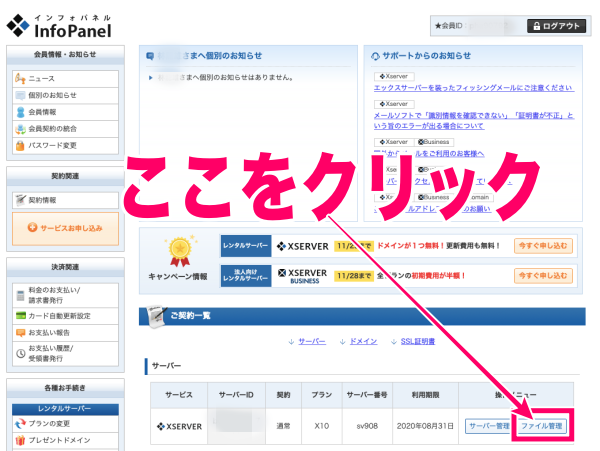
以下の画面になるので、自分のドメインを選んでください。
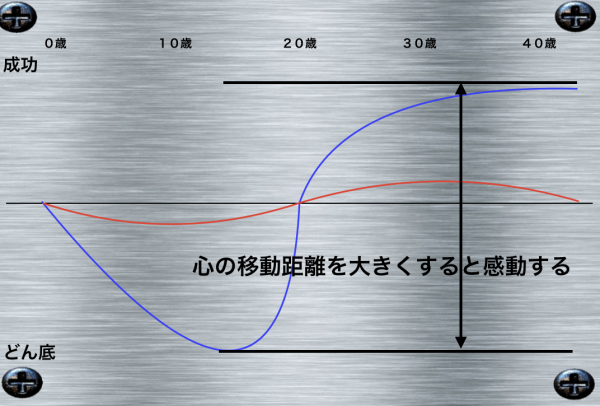
以下の画面にある「public_html」をクリックして下さい。

以下の画面の場所に、新しいWordPress(ワードプレス)のアルファベット小文字を入力して「フォルダ作成」をクリックします。サブサイトなら「subsite」とか、会員サイトなら「kaiinn」など、ここは任意のもので大丈夫です。

これで、ドメイン直下にフォルダを作成する事が出来ました。
次は、このフォルダにWordPress(ワードプレス)をインストールしていきます。
まずは、インフォパネルの画面に戻って「サーバー管理」をクリック。

以下の画面になるので「WordPress簡単インストール」をクリック。
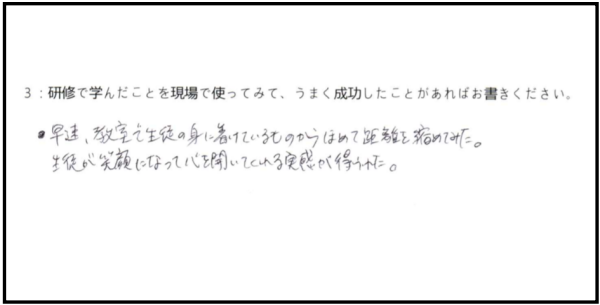
以下の画面になるので、インストールしたいドメインをクリック。

以下の画面になるので「WordPressインストール」をクリック。

以下の画面になるので、サイトURLには、先ほど、エックスサーバーで作成したフォルダ名と同じアルファベット小文字を入力して下さい。
ブログ名は、あとで変更できるので、仮のもので大丈夫です。
ユーザー名とパスワードは、今後使うので、メモしておいて下さい。
必要事項を入力したら「確認画面に進む」をクリック。

これで、ドメイン直下にWordPress(ワードプレス)をインストールする事ができました。
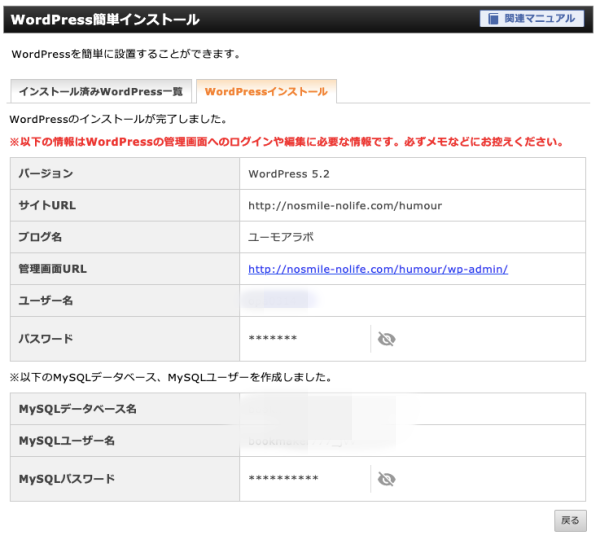
まとめ
FFFTPを使うよりも簡単です。一度、手順を覚えてしまえば、次からも同様に使いこなせます。
是非、参考にしてみて下さい。
-

-
エックスサーバーの登録からドメイン取得まで動画と図解で徹底解説
ビジネスをやっていくにあたって、サーバー契約は必須です。アメブロなど無料のサイトは、誰かのサーバーを借りている状態です。人の物を借りている以上、自由にできません。 貼りたくもない広告を貼られて、自分の ...
続きを見る